Parametrização da Ficha de Inspeção
Sumário
Este procedimento tem como objetivo, prestar orientações para a parametrização da quantidade de recebimentos para a criação da ficha de inspeção.
Esse procedimento aplica-se à área da Qualidade, setor de Inspeção e Recebimento de Mercadorias.
N/A
N/A
5. Procedimento - Parametrização da Fixa de Inspeção
📌 Parametrização Ficha Inspeção
Nesta tela parametrizamos as fichas de inspeção de produto ou materiais de acordo como numero de recebimentos informados neste cadastro.
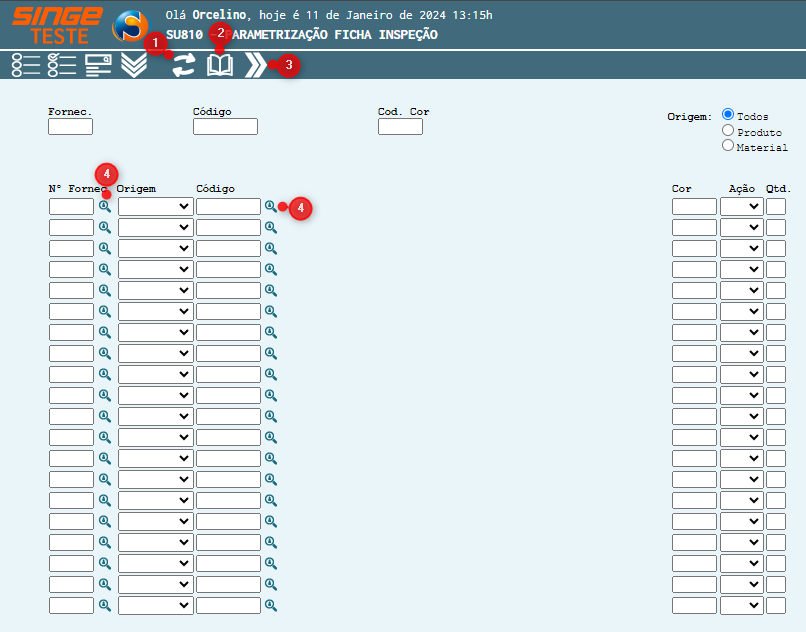
Figura 1: Tela SU810 – Parametrização Ficha Inspeção
Ícone Atualizar |
Utilizado para alterar/validar alterações realizadas no sistema |
Ícone Consultar |
Utilizado para consultar um registro no sistema |
Ícone Próximo |
Utilizado para navegar entre os registros do sistema |
Ícone Buscar Fornecedor/Material |
Utilizado para pesquisar um Fornecedor ou Material pelo nome |
Para parametrizar uma ficha de inspeção:
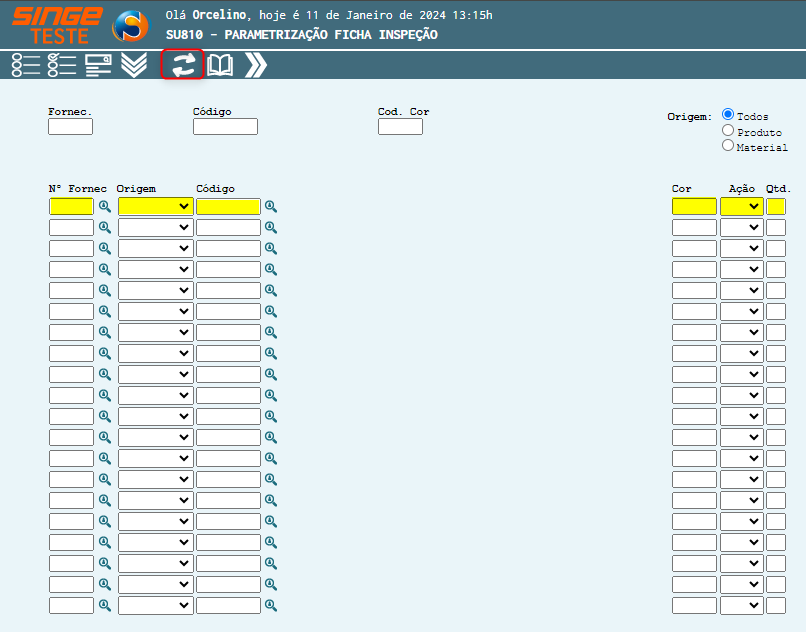
Figura 2: Tela SU810 – Parametrização Ficha Inspeção
· Informe O Código do Fornecedor no campo Nº Fornec., ou clique sobre o ícone Buscar Fornecedor  , para realizar a pesquisa.
, para realizar a pesquisa.
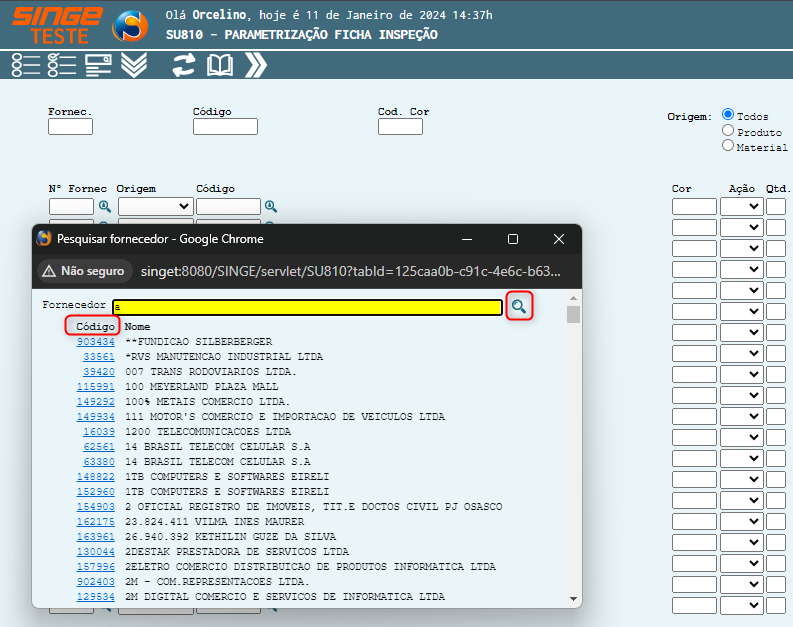
Figura 3: Tela SU810 – Parametrização Ficha Inspeção
· Informando o nome do Fornecedor, basta clicar sobre ícone Pesquisar  , e ao carregarem os dados, clicar sobre o código do fornecedor
, e ao carregarem os dados, clicar sobre o código do fornecedor
· Selecionar no campo Origem, Material ou Produto

Figura 4: Tela SU810 – Parametrização Ficha Inspeção
· Informar o código do Produto ou Material no campo Produto, ou clicar sobre o ícone Buscar Fornecedor  , para realizar a pesquisa.
, para realizar a pesquisa.
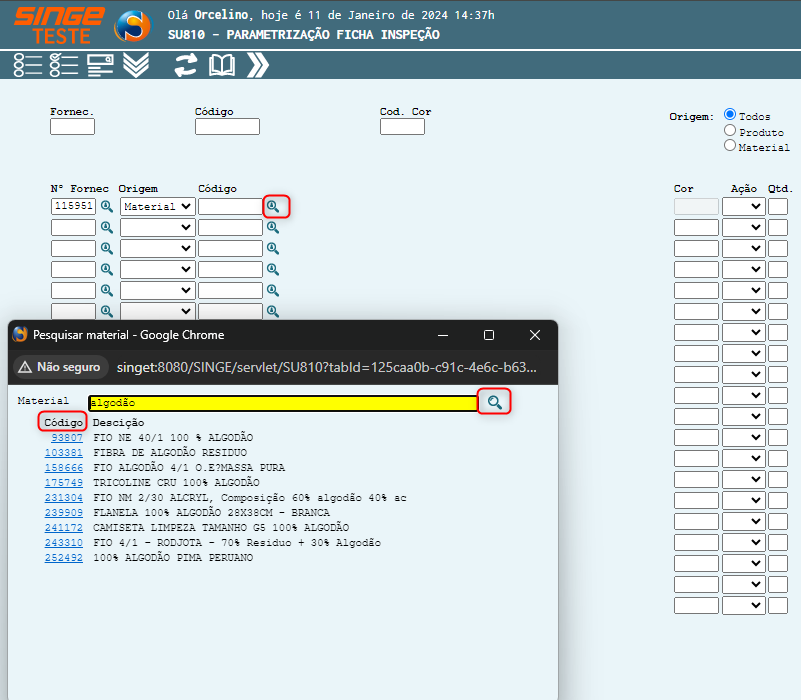
Figura 5: Tela SU810 – Parametrização Ficha Inspeção
· Informando o nome do Material ou Produto, basta clicar sobre ícone Pesquisar  , e ao carregarem os dados, clicar sobre o código do produto pesquisado.
, e ao carregarem os dados, clicar sobre o código do produto pesquisado.
NOTA
O campo Cor, será desabilitado sempre que o campo Origem for Material
|
· Certifique que o campo Ação esteja como Inc para Incluir, Alt para Alterar ou Exc para Excluir
· No campo Quantidade, informe a quantidade de recebimentos será considerada para a criação da ficha de inspeção
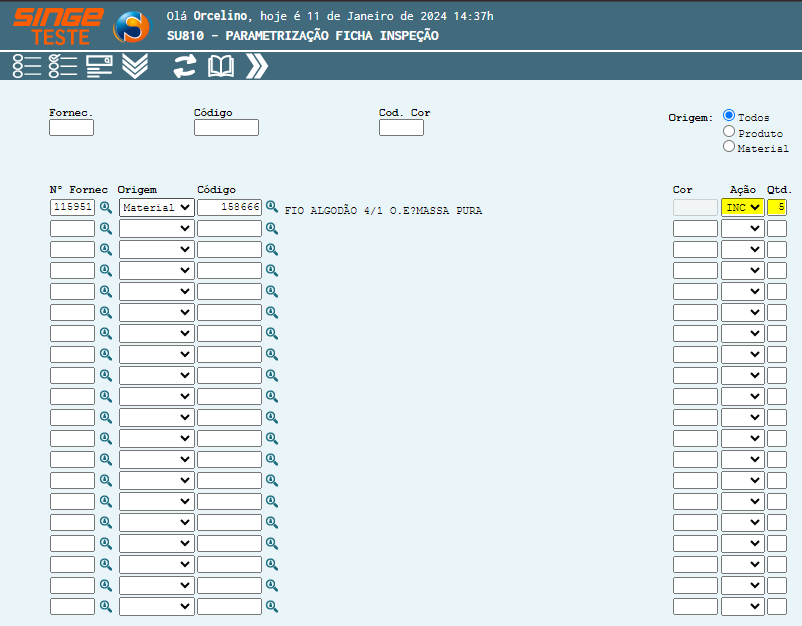
Figura 6: Tela SU810 – Parametrização Ficha Inspeção
Após informar os campos, basta clicar sobre o ícone Atualizar  , para validar a criação da parametrização.
, para validar a criação da parametrização.
Para consultar uma parametrização criada:
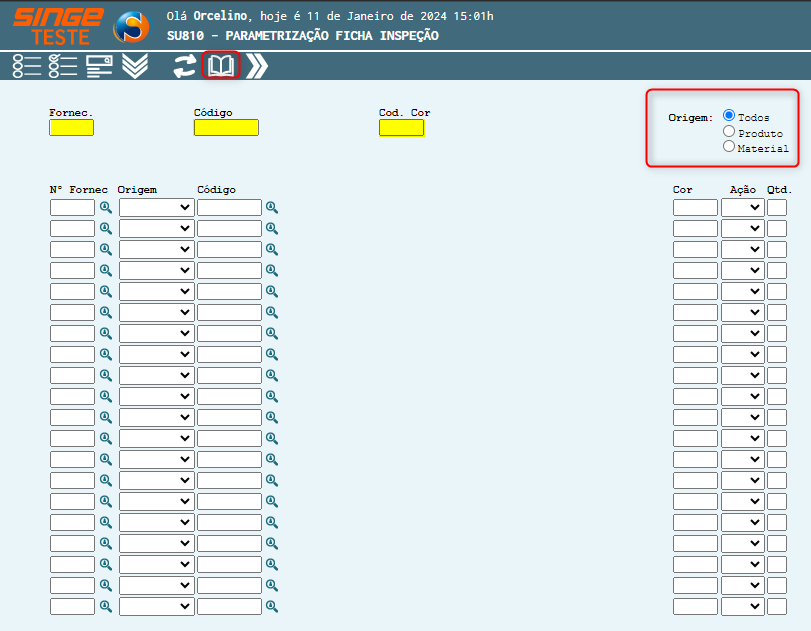
Figura 7: Tela SU810 – Parametrização Ficha Inspeção
· Selecione no campo Origem como será a consulta: Material, Produto ou Todos
· Informe o Código do Fornecedor ou
· Código do produto
· Cor do Produto caso queira consultar um produto/cor específico
Após parametrizar a consulta, basta clicar sobre o ícone Consultar  .
.
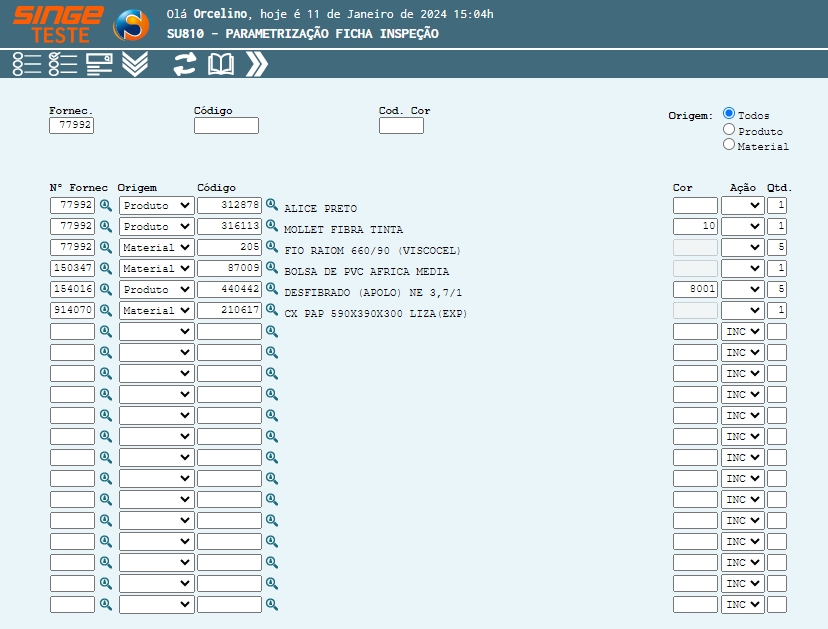
Figura 8: Tela SU810 – Parametrização Ficha Inspeção
Esta documentação foi útil para você?